Como desativar o AirPlay no iPhone, iPad e Mac
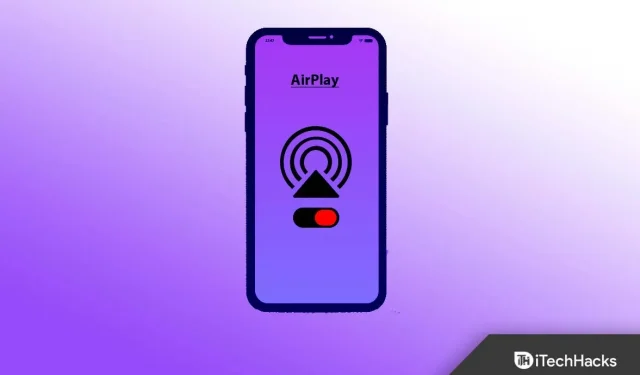
Embora o recurso AirPlay seja muito útil quando se trata de compartilhamento de conteúdo, ele ainda pode incomodá-lo às vezes devido ao uso difícil. Muitos usuários ficam confusos com isso e não querem mais usar esse recurso. Mas, infelizmente, eles não sabem como desativar o AirPlay em seus iPhones.
No entanto, se você não sabe como desativar o AirPlay no iOS 16, temos boas notícias para você, pois temos alguns truques simples com os quais você pode desativar facilmente o recurso AirPlay no seu iPhone. Então, sem fazer você esperar mais, vamos a esses truques.
Contente:
- 1 O que é o AirPlay no iPhone?
- 2 O AirPlay está disponível no meu telefone? Como encontrar o AirPlay nas configurações do meu iPhone?
- 3 Como desativar o AirPlay no iPhone 13, 14
- 4 Qual é a melhor maneira de ocultar dispositivos AirPlay?
- 5 Posso encontrar minhas configurações do AirPlay?
- 6 Onde posso encontrar as configurações do AirPlay?
- 7 Qual é a razão pela qual o AirPlay aparece com tanta frequência?
- 8 Qual é a melhor maneira de remover o AirPlay da tela de bloqueio?
- 9 Como habilito o AirPlay no meu iPhone, iPad ou Mac?
- 10. O AirPlay pode ser totalmente desativado?
- 11 Da mesa do autor
O que é o AirPlay no iPhone?
A tecnologia AirPlay permite transmitir e compartilhar áudio e vídeo. Usando o Wi-Fi, você pode espelhar a tela do seu iPhone e transmitir mídia para um receptor compatível. É semelhante ao Chromecast em termos de conectividade sem fio. O aplicativo permite que você transmita músicas, podcasts e filmes diretamente do iPhone para a tela grande para uma reprodução mais suave.
O AirPlay está disponível no meu telefone? Como encontrar o AirPlay nas configurações do meu iPhone?
O iPhone tem um recurso AirPlay no Centro de Controle. Seu iPhone tem essas configurações em Configurações Gerais. Portanto, se você quiser saber mais sobre como desativar o AirPlay no iPhone, leia mais este guia:
Como desativar o AirPlay no iPhone 13, 14
Você acabou de atualizar seu iPhone para o sistema operacional mais recente ou mudou para um iPhone que agora tem o AirPlay ativado, mas não sabe como desativá-lo? Era mais fácil definir essas configurações em versões anteriores do sistema operacional, mas não se preocupe; vamos ajudá-lo com a nova versão do sistema operacional. Portanto, se você não sabe como desativar o AirPlay no seu iPhone, siga estas etapas:
- Deslize para baixo no canto superior direito para abrir o Centro de Controle .
Nota . No iPhone 8 e anteriores, o Centro de Controle também pode ser acessado deslizando de baixo para cima.
- Selecione Espelhamento de tela no menu.
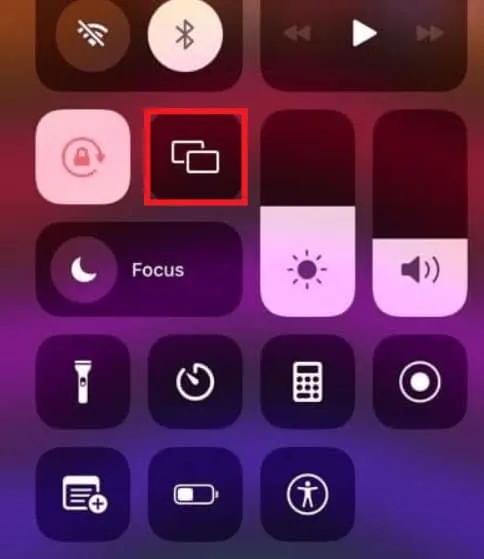
- Selecione Parar espelhamento no menu pop-up.
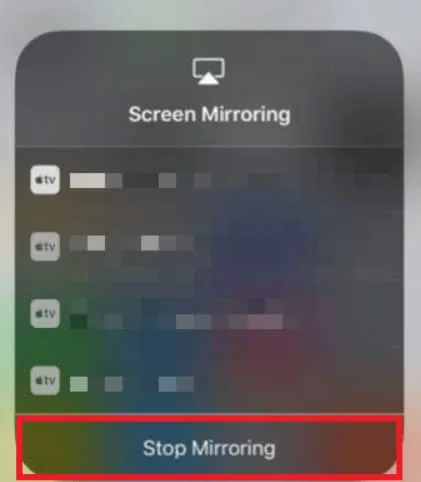
Qual é a melhor maneira de ocultar dispositivos AirPlay?
Portanto, como já mencionamos como desativar o AirPlay no iPhone, ainda há uma chance de que qualquer pessoa possa acessá-lo em seu outro dispositivo AirPlay. Portanto, mencionamos alguns métodos que você pode usar para impedir que estranhos se conectem ao seu dispositivo AirPlay, mas não há uma maneira específica de ocultar um dispositivo AirPlay. Mas o método que mencionamos abaixo ajudou alguns usuários e alguns dizem que não funciona para eles. Portanto, você pode tentar este método no seu iPhone e verificar se funciona.
Método 1: aplicativo Apple TV Remote
- Você precisará abrir o aplicativo Apple TV Remote.
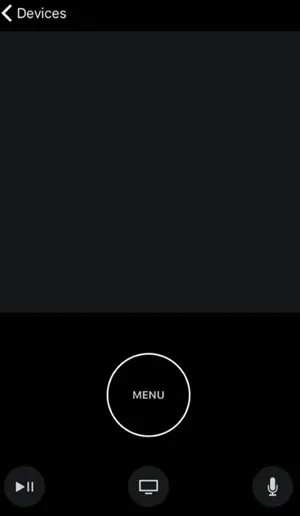
- Acesse o menu “Dispositivos”.
- No menu Editar, clique em Editar.
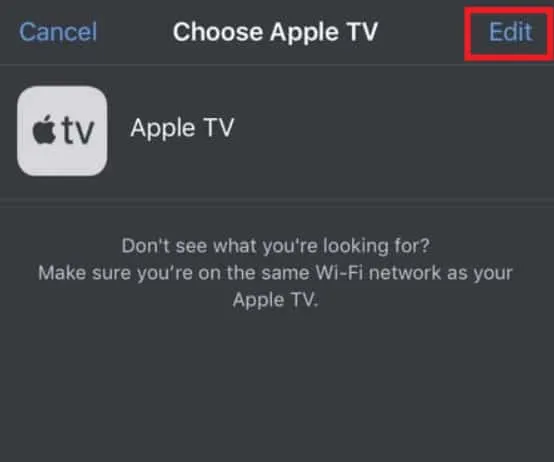
- Você pode remover um dispositivo clicando no círculo vermelho próximo a ele.
- Por fim, clique em Desativar.
Método 2: configurações do Apple TV AirPlay
- Vá para as configurações do seu dispositivo.
- Em seguida, selecione AirPlay e HomeKit.
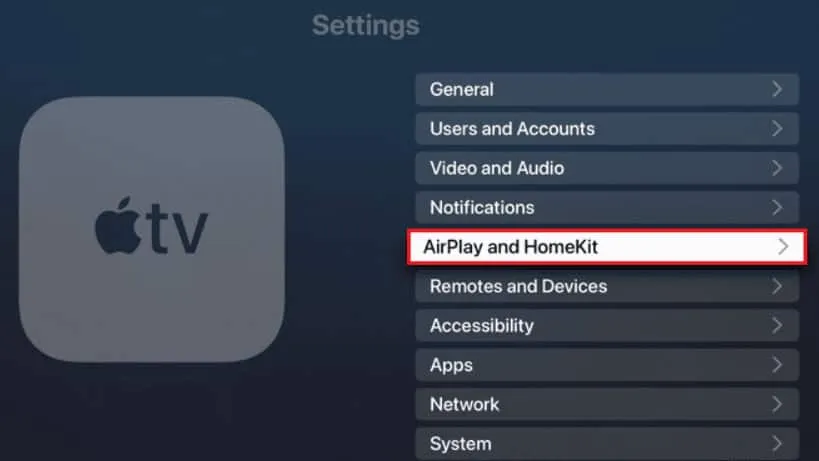
- Clique em Permitir acesso para abrir o menu suspenso.
- Escolha qualquer pessoa na mesma rede.
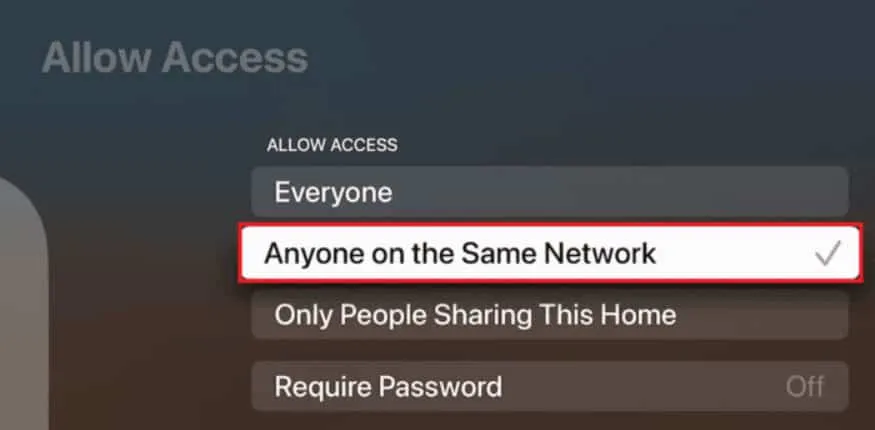
Observação. Você também pode aumentar a segurança ativando a opção Exigir senha.
Posso encontrar minhas configurações do AirPlay?
Este é um problema comum no mundo de hoje. Os usuários da Apple geralmente lutam para encontrar as configurações do AirPlay em seu iPhone. Para encontrar as configurações especificadas, siga as etapas abaixo:
- No seu iPhone, vá para Configurações.
- Depois disso, clique em Geral.
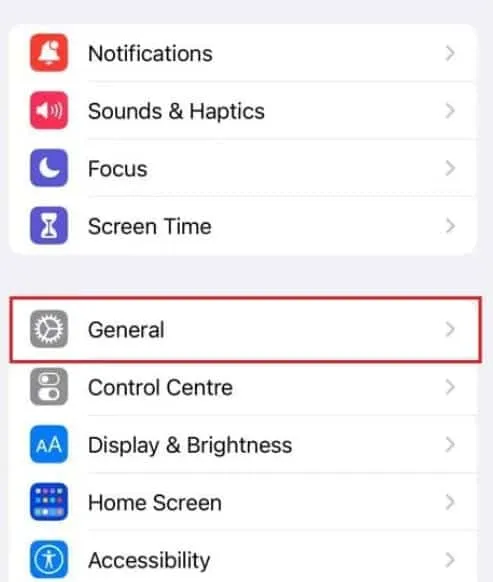
- Agora clique em AirPlay e Handoff.
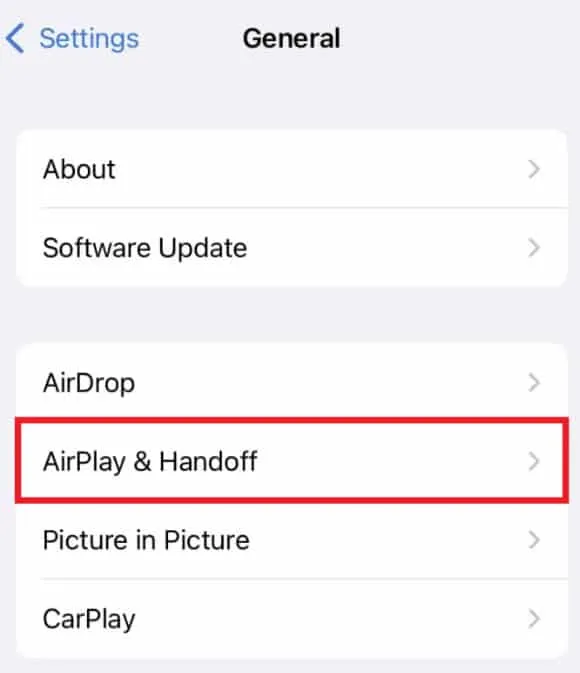
Onde posso encontrar as configurações do AirPlay?
O recurso AirPlay no iPhone é controlado pela Apple separadamente. No entanto, essas são as únicas configurações disponíveis no flip do iPhone. Ainda há uma longa espera antes do aparecimento de configurações otimizadas. Você pode alterar essas configurações fazendo o seguinte:
- Abra as configurações do iPhone.
- Vá para “Geral” e depois “AirPlay e Handoff”.
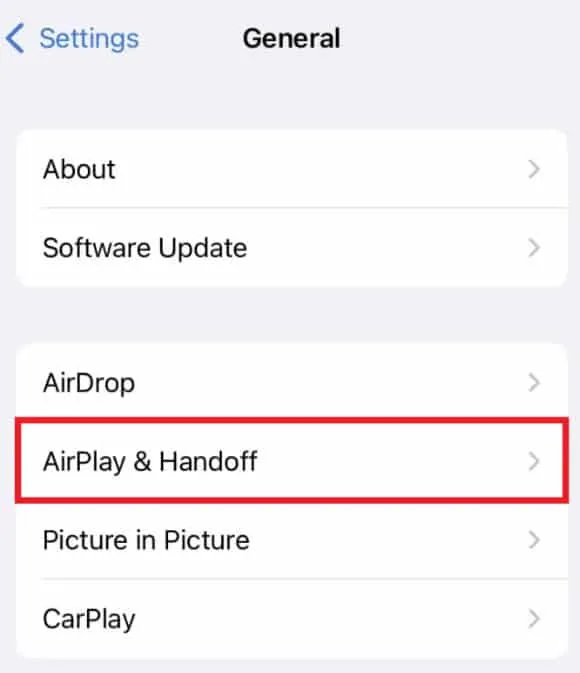
- Em seguida, selecione AirPlay automático para TVs.
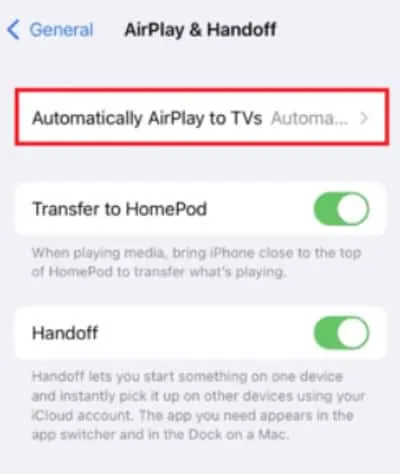
- Escolha o que deseja fazer neste menu.
Qual é a razão pela qual o AirPlay aparece com tanta frequência?
As instruções são sempre exibidas porque a exibição da sala de conferência está ativada nas configurações da Apple TV. O objetivo é fornecer instruções quando você estiver em um ambiente comercial.
Qual é a melhor maneira de remover o AirPlay da tela de bloqueio?
O AirPlay permite exibir um widget de controle de reprodução na tela de bloqueio do iPhone quando conectado a outro dispositivo. Devido ao seu grande tamanho, toques acidentais causavam a interrupção do streaming. Embora a Apple não tenha facilitado a desativação de um widget, apresentamos uma solução fora do padrão:
- Selecione o ícone do AirPlay ao lado do nome da mídia que está sendo reproduzida no widget de mídia na tela de bloqueio do iPhone.
- Selecione Controlar outros alto-falantes e TVs .
- Pressione o botão do iPhone no menu subsequente.
- Você pode colocar seu iPhone para dormir pressionando o botão Ligar/Desligar/Despertar .
- Quando você ligar a tela novamente, o widget desaparecerá.
Como habilito o AirPlay no meu iPhone, iPad ou Mac?
A Apple recentemente fez várias alterações na forma como o AirPlay funciona em seu software iOS e macOS. Apesar das tentativas de melhorar a interface do usuário, o aplicativo não ofereceu nenhum ajuste básico. Mas você pode até habilitar esse recurso no seu dispositivo iOS ou macOS seguindo o guia abaixo:
Para iPhone e iPad:
- Você deve conectar seu dispositivo à mesma rede que o receptor AirPlay desejado.
- No entanto, o Centro de Controle pode ser acessado deslizando para baixo no canto superior direito da tela se você tiver um iPhone X ou iPad 13 ou posterior.
Instrução. Se você tiver um iPhone 8 ou anterior ou iPadOS11 ou anterior, deslize de baixo para cima na tela.
- Selecione Espelhamento de tela .
- Selecione o dispositivo habilitado para AirPlay que você deseja conectar na lista.
Importante: No dispositivo receptor, digite a senha, se solicitado.
Para Mac:
- Vá para o canto superior esquerdo da tela e clique no ícone da Apple .
- Selecione Preferências do Sistema… no menu suspenso.
- Selecione a guia Tela .
- Para conectar um dispositivo, expanda o menu AirPlay Display e selecione o dispositivo desejado .
Importante: você pode ser solicitado a inserir sua senha quando iniciar a transmissão.
Você pode desativar o AirPlay completamente?
Nem o iOS nem o Mac possuem uma seção AirPlay dedicada que permite ativar e desativar o AirPlay. O Centro de Controle, a tela de bloqueio ou o aplicativo do qual você está reproduzindo o conteúdo são os únicos lugares onde você pode acessar os controles do AirPlay. Com o aplicativo iOS Settings, você só pode desativar a reprodução automática do conteúdo do AirPlay.
Da mesa do autor
Então, aqui está como desligar o AirPlay no seu iPhone. Esperamos que você ache este artigo útil. No entanto, não se esqueça de comentar abaixo se tiver alguma dúvida ou preocupação sobre o assunto.



Deixe um comentário